
Psで『まろやか』を作る。

こんばんは。よねこです。
前回からあいてしまってすみません…。
今回はフォトショップで、こちらの『まろやか』を作っていきます。
※すべて商用利用可能の無料素材をお借りしてます。
用意する素材
フォント:まろみん(みんちょう)
下準備

1000px×1000pxの新規キャンバスを作り、
「まろみん(みんちょう)」を使って350pxの『まろやか』を入力。
今回はラスタライズしません。
変形する

⌘+Tしたあと、右上の「自由変形モードとワープモードの切り替え」ボタンを押す。(画像のピンクの□)

ワープ:波形、カーブ:25.0%に。
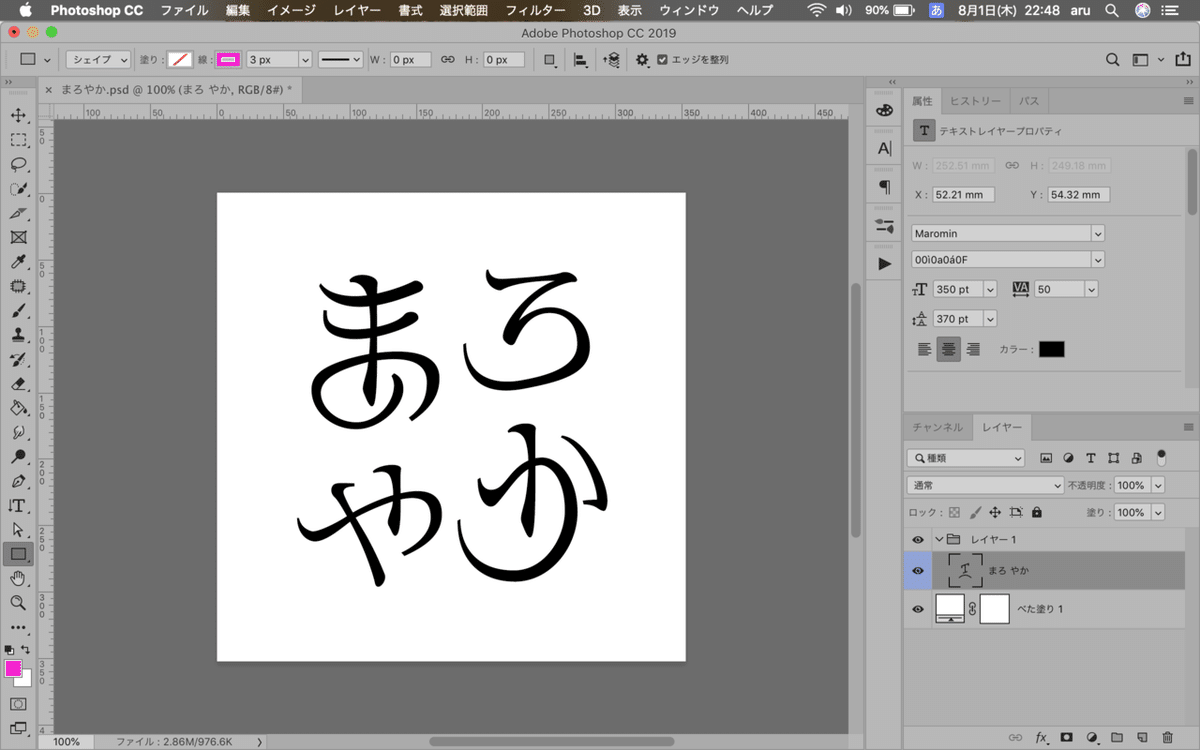
こうなります。
色をつける

コーヒーとミルクが混ざりあったカフェラテをイメージした色にしています。(お好みでどうぞ)
ま:# 975c00 ろ:# a46c23 や:# cb9e64 か:# e08e0d
効果をつける

下図を参考に、レイヤースタイルで装飾していきます。

シャドウカラー: # 9d7e21

カラー: # ffffe7

描画カラー: #ffd3b6
マーブル柄をつける

レイヤーパネルの右下、右から4番目のアイコンから「グラデーション」を選ぶ。プリセットは「銅」に。
変形→渦巻き→ラスタライズ→角度:600

⌘+Shift+Gで『まろやか』にクリッピングします。
レイヤーパネルの右下、右から4番目のアイコンからレベル補正→レベル補正の左(黒い矢印)を100に移動する。
レイヤーモードをスクリーンにする。
完成です!

以上で完成です!
ここまで見ていただき、ありがとうございました!
次回をお楽しみに〜✨
いいなと思ったら応援しよう!

